Softverski upravljački program dio je softvera koji pruža sučelje. On kontrolira ili upravlja određenim sučeljem niže razine. Pruža način da softver komunicira s određenim hardverom ili uslugom niske razine. Ako je upravljački program namijenjen za upravljanje hardverom, tada se naziva upravljački program uređaja.
Upravljački program uređaja omogućuje operativnom sustavu računala ili drugim programima da pristupe funkcijama hardvera bez potrebe da znaju točne pojedinosti hardvera koji se koristi. Upravljački programi služe kao prevoditelji između uređaja i operacijskog sustava koji koristi uređaj.
Zašto vam treba vozač?
Najveća prednost korištenja drajvera je ta što programerima omogućuje pisanje koda visoke razine bez obzira s kojim uređajem će korisnik raditi. Na primjer, kod visoke razine za rad sa serijskim portom može biti "primanje podataka" ili "slanje podataka". Windows operativni sustav može čitati i pisati na bilo koji flash pogon jer vozač može prevesti kod na jezik koji flash pogon može razumjeti.
Postoje stotine perifernih uređaja koji se mogu povezati s računalom. Svi oni koriste upravljačke programe koji omogućuju besprijekornu interakciju. Neke od aplikacija upravljačkih programa uređaja za sučelje uključuju pisače, zvučne kartice, mrežne kabele, video adapteri, vanjski uređaji za pohranu podataka kao što su tvrdi diskovi i diskete, skeneri slika, digitalni fotoaparati, itd.
Instalacijski paket Microsoft Windows 10 dolazi sa svim osnovnim drajverima koji su potrebni za korištenje računala. Međutim, upravljački program može pokvariti rad i možda više nećete moći izvoditi neke radnje, poput korištenja pisača. Ponekad jednostavno "onemogućavanje" i "omogućavanje" upravljačkog programa može riješiti problem, tako da svi korisnici računala moraju barem znati kako pristupiti upravljačkim programima na svom računalu. Za potrebe ovog članka usredotočit ćemo se na Windows 10.
Kako pronaći upravljačke programe računala za Windows 10
Metode pristupa upravljačkim programima slične su za sve verzije sustava Windows, uz samo nekoliko varijacija. Da biste pristupili svojim upravljačkim programima u sustavu Windows 10, slijedite korake u nastavku.
Prvi korak
Prvi korak je doći do vašeg Windowsa postavke. Do postavki možete doći klikom na ikonu Windows na krajnjem lijevom dijelu programske trake. Ako se tamo ne nalazi, postavkama možete pristupiti i dodirom na tipku Windows. Ovo će otvoriti Windows izbornik. Zatim kliknite na ikonu za pretraživanje (povećalo). U traku za pretraživanje upišite "postavke". Windows će prikazati postavke u rezultatu pretraživanja. Kliknite na nju da biste otvorili početnu stranicu postavke.
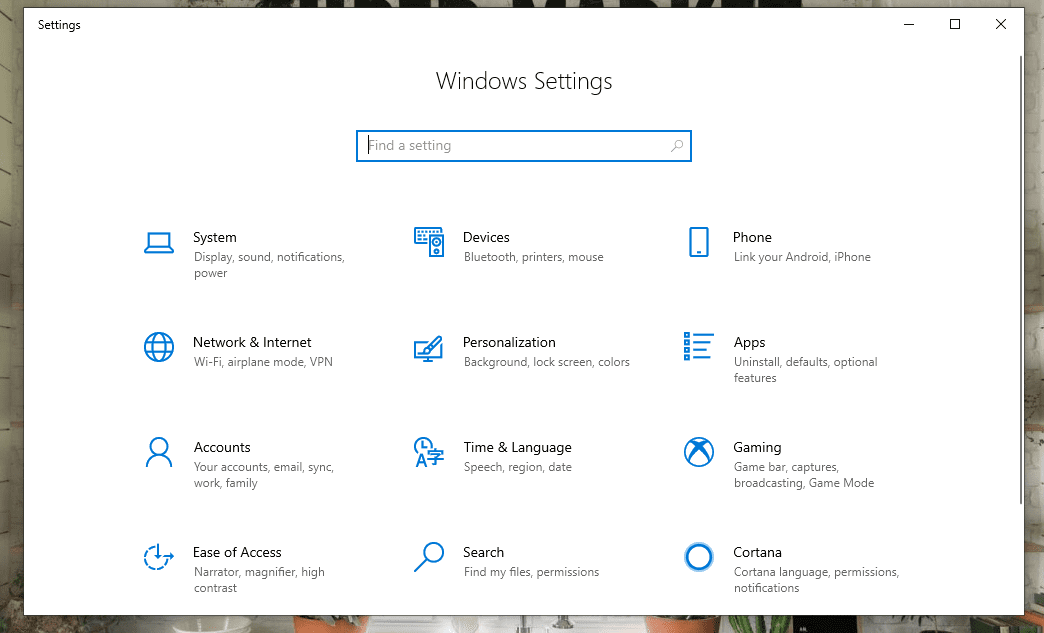
Drugi korak
Na početnoj stranici postavki, na vrhu stranice, nalazi se traka za pretraživanje. Kliknite na traku za pretraživanje i upišite "Upravljačka ploča". Windows će automatski pretraživati i prikazati upravljačku ploču u rezultatu pretraživanja. Kliknite na nju da otvorite upravljačku ploču. Otvorit će se početna stranica upravljačke ploče.
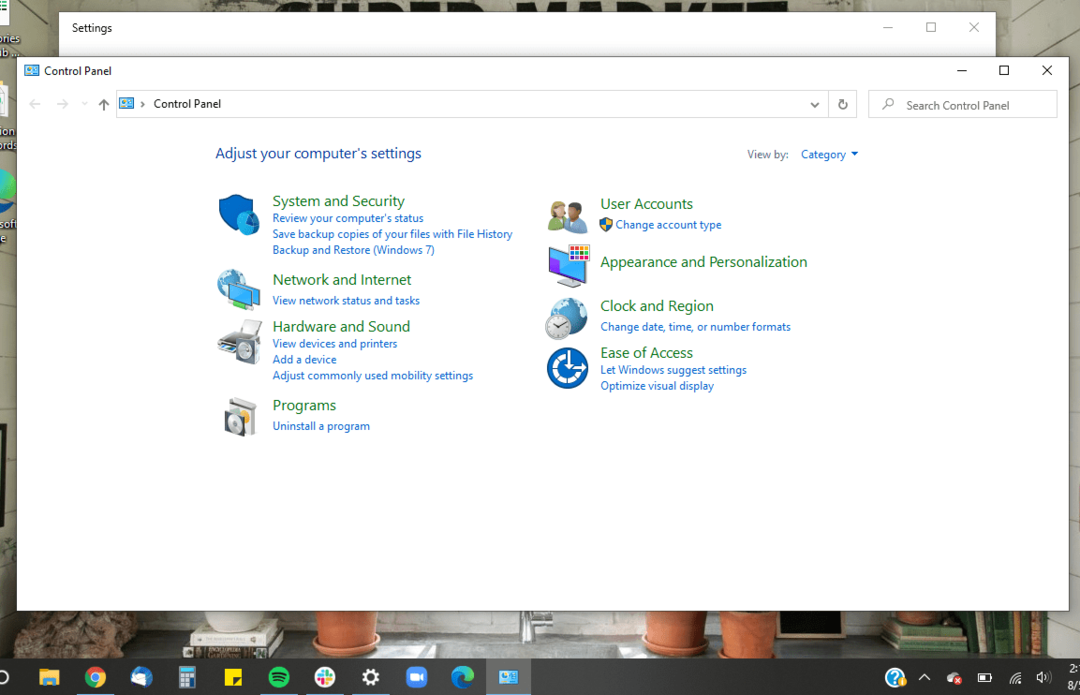
Treći korak
Na početnoj stranici upravljačke ploče kliknite na "Hardver i zvuk". Nalazi se u sredini lijevo na stranici. Hardver i zvuk će se otvoriti za različite uređaje spojene na računalo.
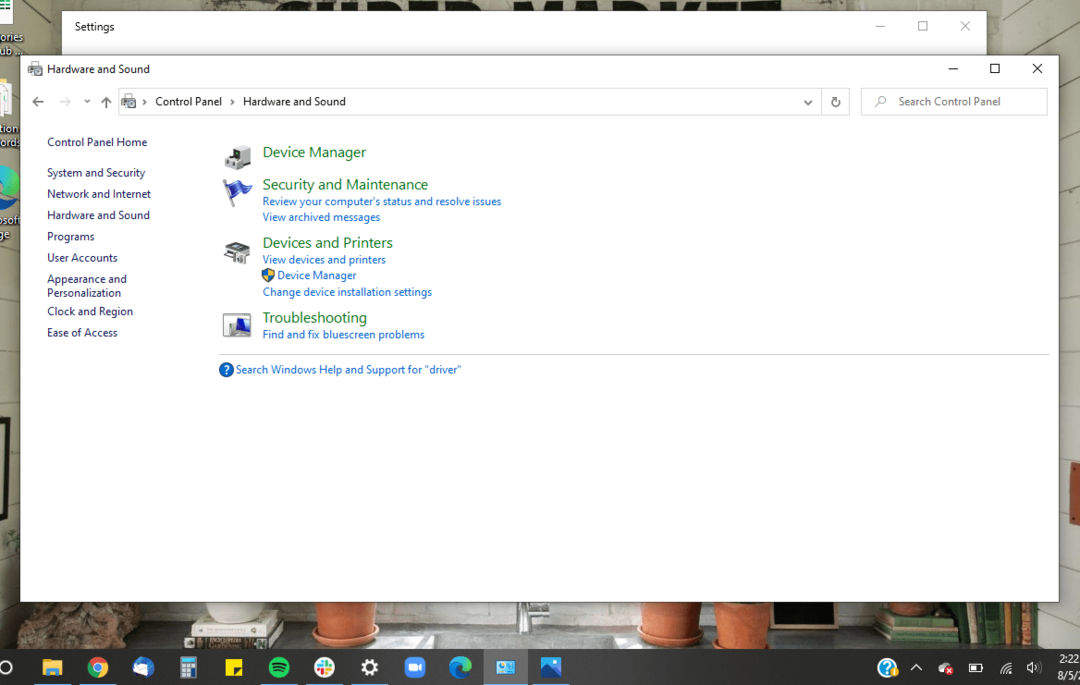
Četvrti korak
Sljedeći korak je otići na "Upravitelj uređaja". Upravitelj uređaja nalazi se na gornjoj lijevoj strani stranice. Kliknite na njega za otvaranje. Ako niste prijavljeni kao administrator, nećete moći unositi promjene u Upravitelju uređaja. Možete ih samo vidjeti.
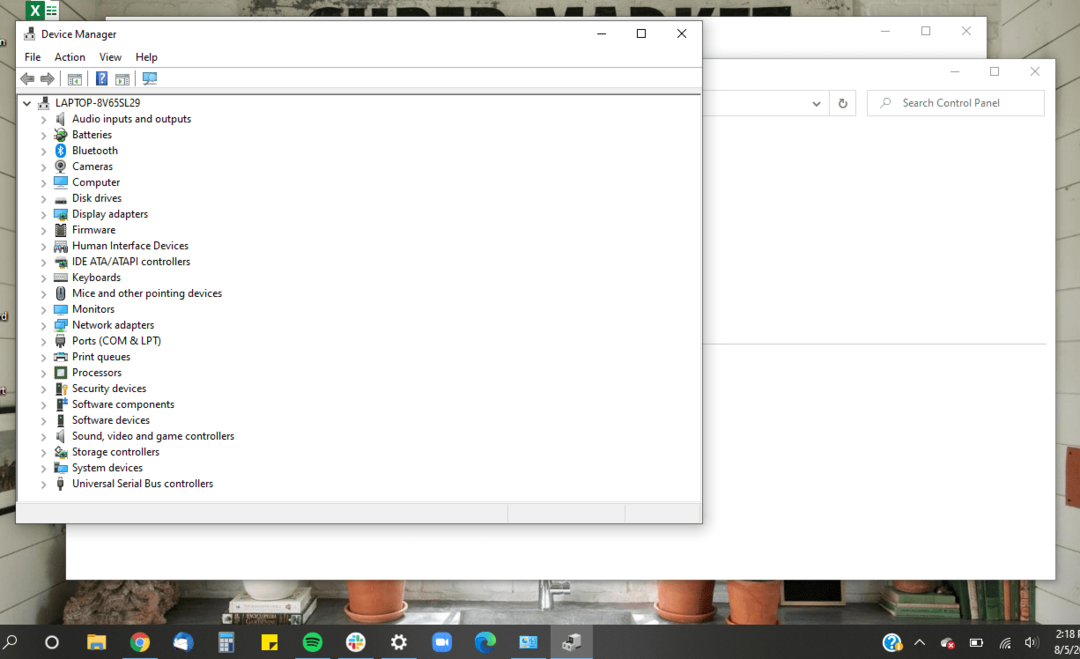
Peti korak
Otvorit će se Upravitelj uređaja za prikaz popisa upravljačkih programa instaliranih na računalu. Vozači su u različitim kategorijama. Da biste otvorili kategoriju, kliknite na strelicu pored kategorije.
Ako ste prijavljeni kao administrator, možete onemogućiti upravljački program tako da kliknete na njega i kliknete na onemogući na vrhu prozora. Također ga možete omogućiti tako da kliknete na upravljački program i odaberete Omogući na vrhu prozora. Ako nemate administratorski pristup, a sumnjate da neki od vaših upravljačkih programa ne radi, najbolje je kontaktirati IT podršku za pomoć. Oni mogu ispravno riješiti vaše računalo umjesto vas.
Završavati
Ako ste slijedili gore navedene korake, već ste trebali pristupiti svojim upravljačkim programima. Međutim, imajte na umu da vozači nisu mjesto za petljanje. Ako greškom izbrišete upravljački program, to znači da vaše računalo ne može obavljati funkciju kojoj je upravljački program dodijeljen. Na primjer, ako izbrišete upravljačke programe zvučnika, zvučnici na vašem računalu više neće raditi. Stoga budite oprezni kada pristupate upravljačkim programima i pazite da to što radite.